


苹果笔记本装win7系统格式化(苹果笔记本装win7系统)
1、苹果笔记本装Win7步骤:准备工作:首先准备U盘一个、u盘启动盘制作工具(这里使用的是U大师,其它的操作方法基本一样)、还有就是一个GHOST版Win7系统。
 (资料图片)
(资料图片)
2、1.使用U大师U盘启动盘制作工具将U盘制作成启动U盘。
3、2.将U盘插上电脑,重启电脑,由于苹果笔记本没有Bios设置,想用U盘启动通常插入U盘,电脑启动时长按“optin键”,便会进入一个开机启动选项界面。
4、3.使用方向键选择右边的“U盘启动”,按回车键进入。
5、4.将U盘插上电脑,从U盘启动电脑,进入U盘菜单选择界面,可以根据需求选择对应的选项,这里选择【1】。
6、5.进到PE后,双击桌面“分区工具DiskGenius”图标,会弹出一个界面(接下来会进行删除所有分区工作,所以在这之前一定要将数据给备份好)。
7、6.在弹出的窗口中会发现工具栏中的“删除分区”图标为灰色,这时先选中一个硬盘分区然后会看到“删除分区”图标变亮了然后单击它;按照这个方法依次将所有分区都删除掉,图里会发现“删除图标”会再次变灰。
8、7.删除完所有分区后单击“保存更改”图标,会弹出一个窗口单击“是”。
9、8.然后单击该界面菜单栏中的“硬盘”,选择“转换分区表类型为MBR格式”,会弹出一个界面,点击确定。
10、9.接着单击该界面工具栏中的“快速分区”会弹出快速分区窗口,在窗口中可以设置分区数目和分区大小,将这些设置完之后单击下方的“确定”按钮。
11、10.分区完毕,再单击界面菜单栏中的“硬盘”,选择“重建主引导记录(MBR)”,会弹出一个界面,点击确定。
12、11.双击运行“U大师一键还原备份系统”工具,单击“浏览”,找到刚才准备好的.gho文件。
13、12.选择好gho文件后,选择系统安装目录(记住这里一定要选择系统盘),点击“开始”。
14、13.在提示框中,单击“是”按钮,接下来系统的安装将会自动运行。
15、***.ghost系统安装完毕后,会弹出“还原成功”窗口提示电脑将在15秒后自动重启,重启后根据提示完成即可。
本文就为大家分享到这里,希望看了会喜欢。
标签:

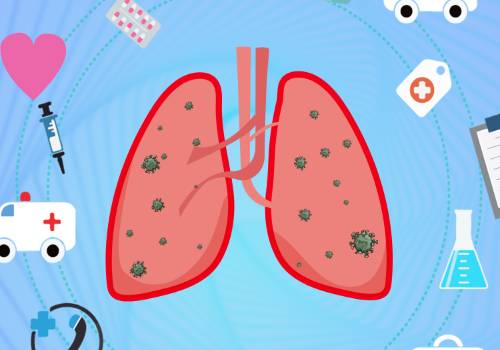
4200亿“现金雨”来袭!1740 家深市公司抛分红预案 457家企业股利支付率超 50%

11岁男童溺亡一年后,北干渠安全改造已竣工
- 苹果笔记本装win7系统格式化(苹果笔记本装win7系统)
- 学生适合什么样的发型(学生适合什么发型女)
- 双色球23079期爆开44注大奖!单注514万!奖池20.47亿元
- 听见大运 | 成都街头艺人助力大运歌单传唱
- 第三届国际中学生陈嘉庚常识比赛公布十六强名单
- 33个社区申报2023年度全国示范性老年友好型社区
- 4200亿“现金雨”来袭!1740 家深市公司抛分红预案 457家企业股利支付率超 50%
- 为什么现在的孩子普遍脆弱,动不动就抑郁?“狭窄”是关键因素
- 哈弗f7usb接口在哪里图片(哈弗f7的usb接口在哪里)
- 11岁男童溺亡一年后,北干渠安全改造已竣工
- 荆门交警召开全体辅警教育管理大会
- 阿里公益携手贵州雷山县 带火大山里的“云雾茶”
- 农历七月初七是什么节日(农历七月初七)
- 晶澳科技:预计上半年净利润同比增长147%-188%
- 福建莆田市举办专场高校毕业生招聘会 76家企业提供2436个岗位
- 华峰化学:下游需求疲软等,上半年预盈12.5亿元-13.8亿元,同比降42.37%-47.8%
- 王宝强《八角笼中》上映6天总票房破10亿
- 雅戈尔核心管理团队持股计划所持股份全部过户完毕
- 谁信啊?米兰老板:我在努力以确保米兰成功,请大家相信我的团队
- 19岁意大利国脚尼翁托接近加盟埃弗顿,转会费2200万欧
- 女足世界杯巡礼E组:首次踏足世界杯,葡萄牙女足盼创造历史
- 官方:切尔西前锋大卫-福法纳被租借至柏林联合
- 不差钱!沙特加价5000万!3年1.5亿欧报价博格巴
- 金奖花落谁家?记者带你品尝今年上海最佳水蜜桃
- 西安暴雨部分路段积水严重
- 将向中国车企购买电动车平台授权?奥迪称将携手各方共同制定战略方针
- 做居民的知心人! 光明社工深入社区调研居民需求
- 融创钻石海岸买不得?陵水购房者良心答案!
- 欧洲玩英雄联盟LOL国服好用加速器,解决卡顿掉线闪退问题
- 女足世界杯前瞻F组:重组之后进步神速,牙买加会成为大黑马吗




